Pestaña de investigación de YouTube: cómo encontrar ideas de contenido de YouTube: examinador de redes sociales
Youtube / / May 24, 2023
¿Necesita más ideas para el contenido de YouTube? ¿Se pregunta cómo hacer un análisis de brechas de contenido de YouTube?
En este artículo, aprenderá a usar la pestaña Investigación de YouTube en YouTube Studio para encontrar nuevas ideas de videos de YouTube que le interesen a su público objetivo.
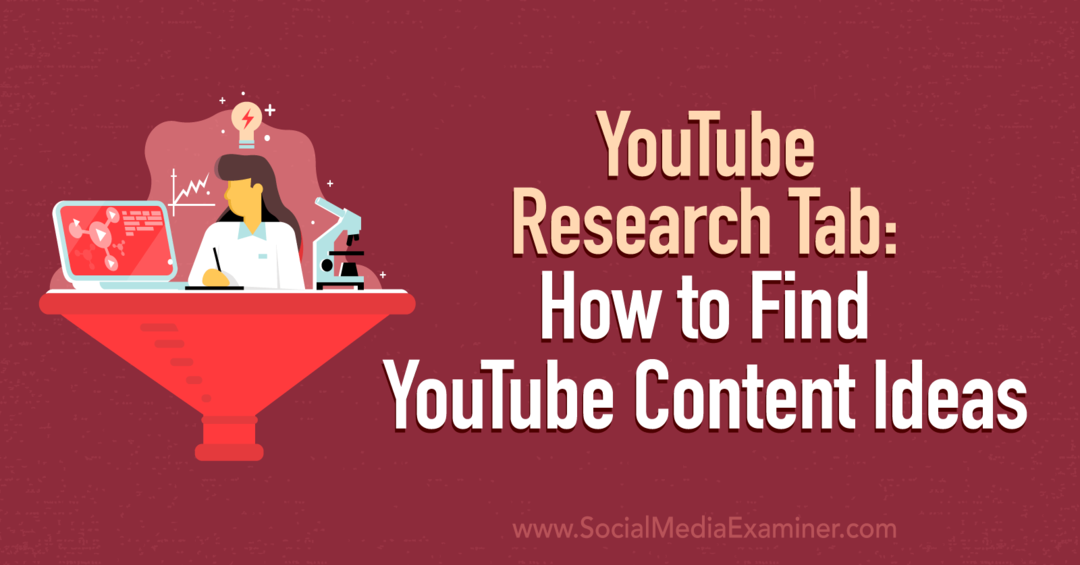
¿Por qué es tan valiosa la herramienta de estadísticas de la pestaña de investigación de YouTube?
Todas las redes sociales tienen una función de búsqueda. Para YouTube, la búsqueda juega un papel mucho más importante. Aunque el papel de YouTube como el segundo motor de búsqueda más grande del mundo es un tema de debate, es cierto que la búsqueda es un factor clave para el descubrimiento en toda la plataforma.
Para que los clientes potenciales encuentren su canal y ingresa a tu embudo de ventas, su contenido debe aparecer en búsquedas relevantes de YouTube. Eso significa que necesita saber qué tipo de contenido están buscando sus clientes y debe publicar contenido que se ubique en la parte superior de los resultados de su motor de búsqueda.
Su equipo puede abordar la segunda mitad de la ecuación mediante el uso de las mejores prácticas estándar de optimización del motor de búsqueda de YouTube. Por ejemplo, elementos creativos como miniaturas personalizadas y elementos de copia como títulos y descripciones optimizados pueden ayudar a mejorar las clasificaciones y aumentar la visibilidad.
Pero hasta hace poco, abordar la primera mitad de la ecuación solía ser mucho más complicado. Por ejemplo, es posible que su equipo haya utilizado una combinación de herramientas de Google y herramientas de terceros para encontrar temas de actualidad y analizar la demanda de contenido.
Lanzada en diciembre de 2022, la herramienta Research Tab Insights de YouTube facilita mucho a los especialistas en marketing la investigación de temas, la evaluación de la demanda y la búsqueda de ideas relevantes para el contenido. Dado que esta herramienta está integrada en YouTube Studio, es de uso gratuito y permite una colaboración perfecta.
Puede encontrar la nueva herramienta Estadísticas de la pestaña Investigación de YouTube abriendo YouTube Studio, navegando al panel de Análisis y seleccionando la nueva pestaña Investigación de YouTube. Está disponible tanto para computadoras de escritorio como para dispositivos móviles, pero las versiones de la aplicación y el navegador tienen diferentes capacidades que cubriremos a continuación.
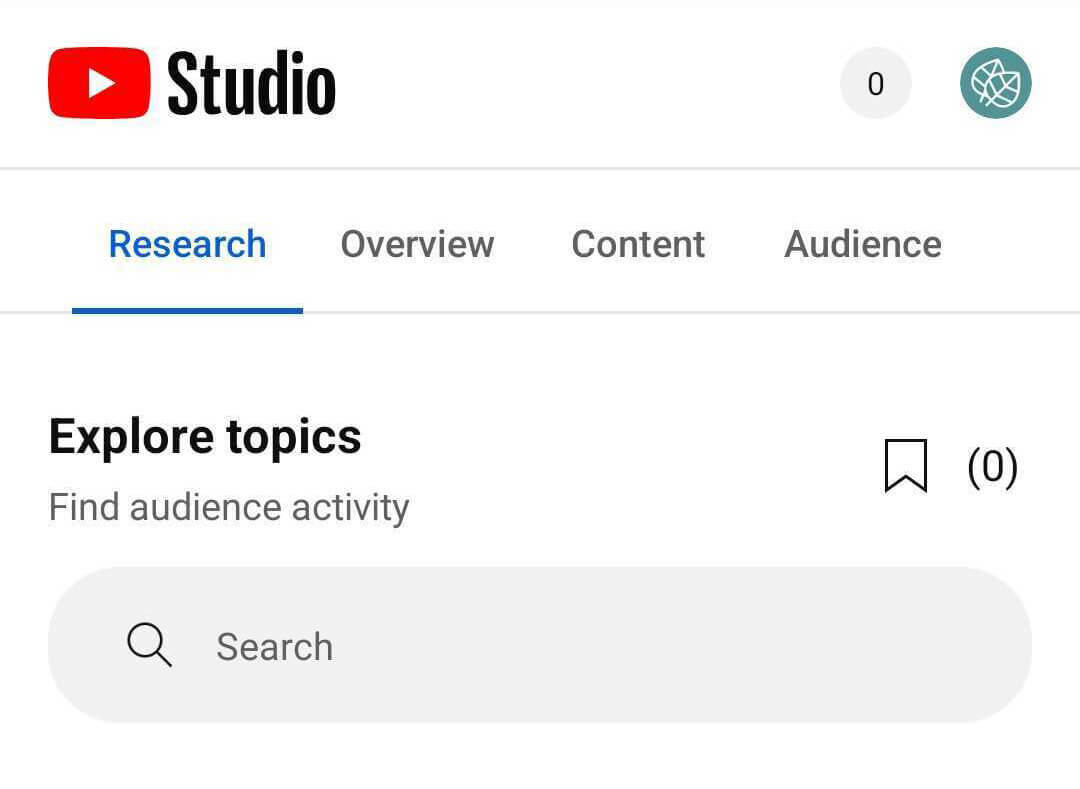
Cómo usar las estadísticas de la pestaña de investigación de YouTube
La herramienta Research Tab Insights de YouTube no es difícil de usar, pero algunas de sus funciones más útiles son fáciles de perder. Veamos cómo comenzar con esta herramienta para que pueda usarla para hacer crecer su canal.
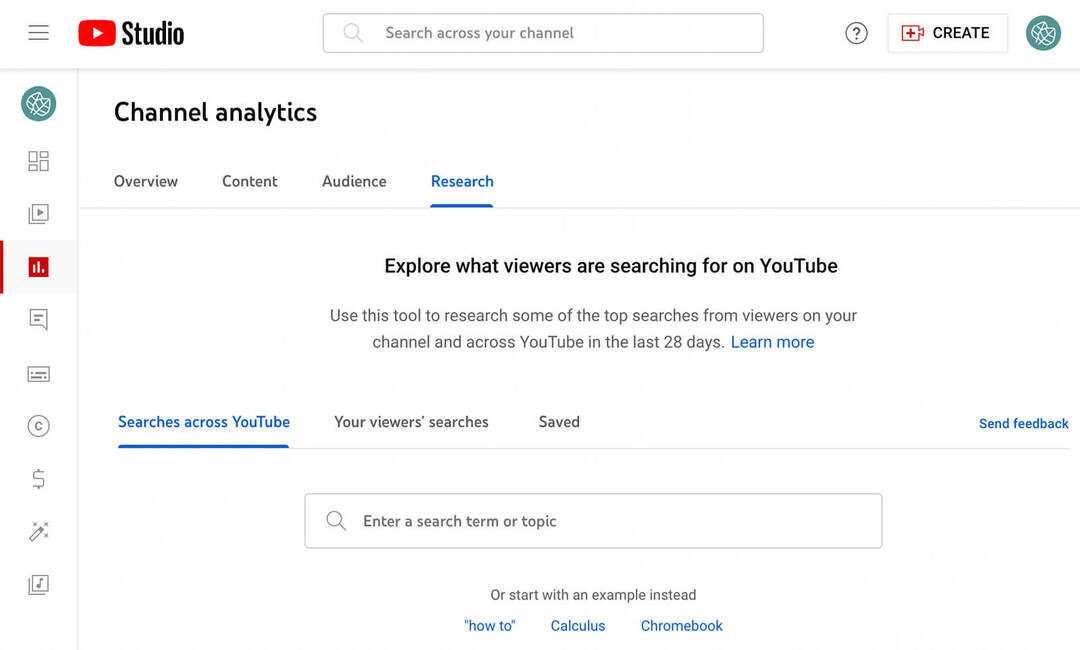
#1: Temas de investigación para su canal de YouTube
Toque la barra de búsqueda e ingrese un término de búsqueda que sea relevante para su canal. La herramienta generará automáticamente una lista de términos de búsqueda, temas, empresas, figuras públicas, productos y otras categorías relacionadas con su frase clave. Toque cualquier elemento para comenzar a investigar.
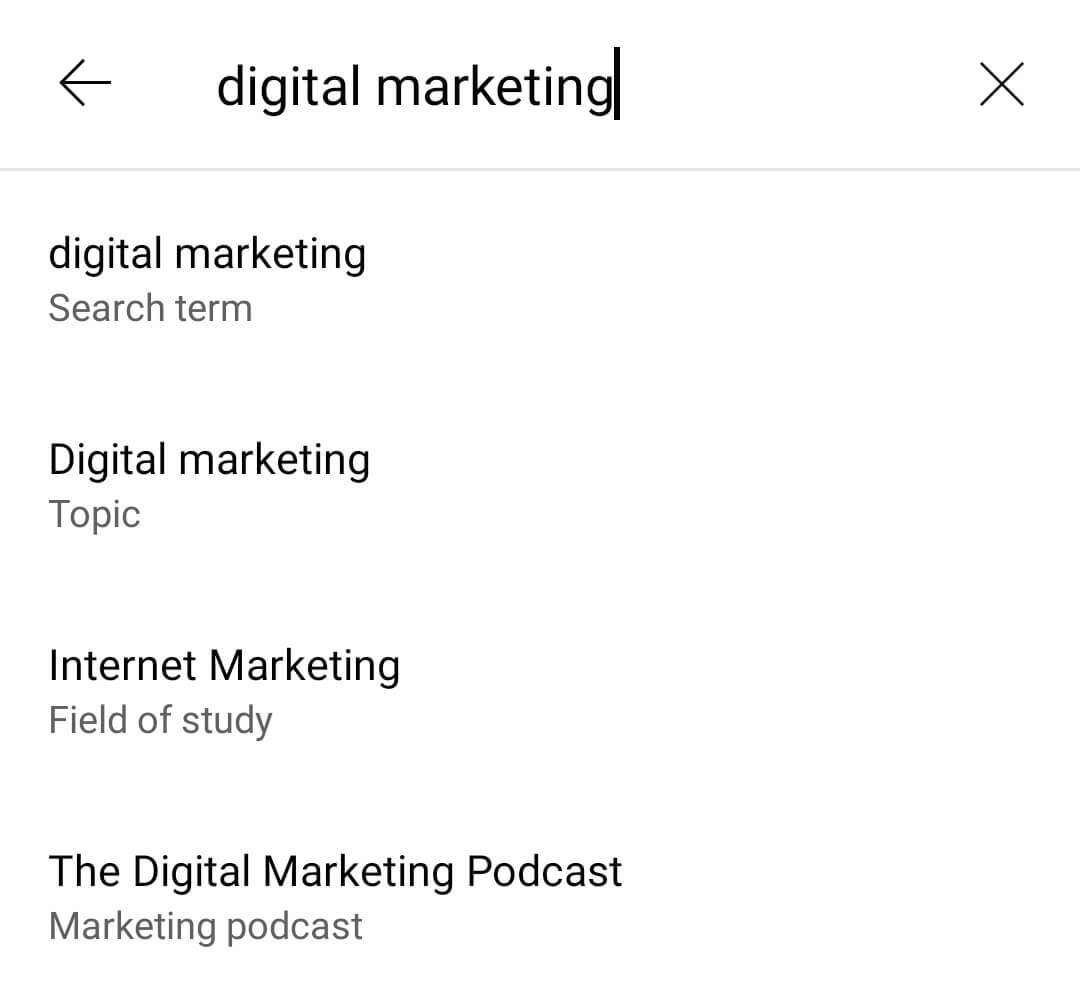
Tenga en cuenta que las frases clave definidas más estrictamente tienden a generar listas mucho más cortas, que a menudo incluyen solo el término de búsqueda que proporcionó. Pero para YouTube Research Insights, una lista corta de resultados de búsqueda no es necesariamente algo malo.
#2: Identifique el contenido de la competencia
¿Se pregunta qué tipo de contenido ya existe sobre el tema que eligió? ¿Tienes curiosidad por saber con qué tendrá que competir tu canal si tu equipo se dedica al tema?
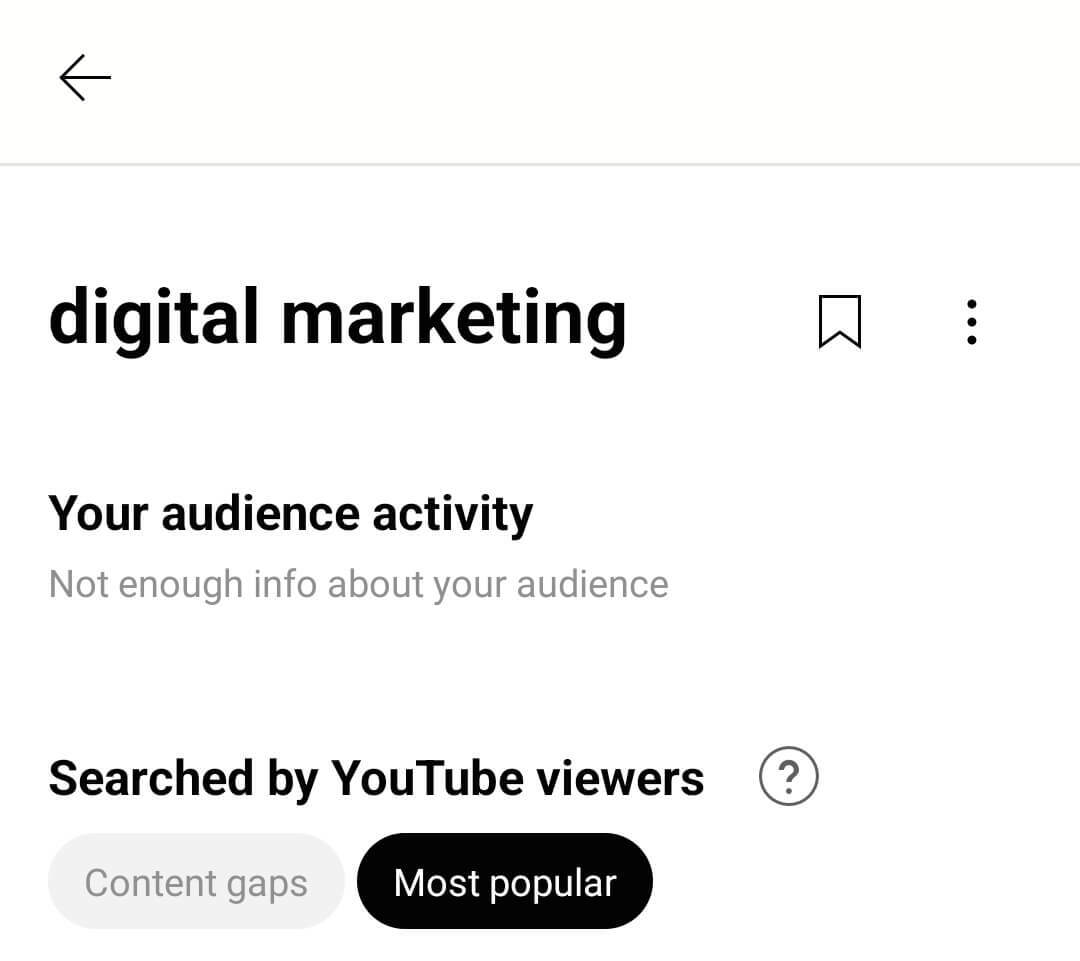
Para tener una idea del contenido de la competencia sobre el mismo tema, desplácese hacia abajo hasta la sección Visto por espectadores de YouTube, que se divide en dos paneles. El panel izquierdo muestra contenido reciente sobre el tema.
En la mayoría de los casos, los videos que aparecen en este panel se publicaron entre el día anterior y la semana anterior. Eso significa que este panel es ideal para evaluar nuevas tendencias sobre el tema y comprender qué tipo de ángulos están usando los creadores de contenido en este momento. Para ver más de los tres videos principales predeterminados para el término de búsqueda, toque el enlace Ver más.
🌟 ¿Listo para potenciar su estrategia de marketing social? 🌟

¿Tienes problemas con tu mercadeo social? No estás solo. ¿La solución? ¡Los Talleres de Social Media Marketing!
Durante estos talleres de inmersión profunda en vivo de 2 horas, descubrirá lo que está funcionando ahora en Instagram, Facebook, TikTok, YouTube y LinkedIn. Incremente su compromiso, amplíe su alcance y amplifique tus ventas
Conviértase en el héroe de marketing que su empresa y sus clientes necesitan, ¡sin salir de casa!
🔥 ¡Ahorre $700 en un boleto de acceso completo! ¡La venta termina el martes! 🔥
CONSIGUE TUS ENTRADAS AHORA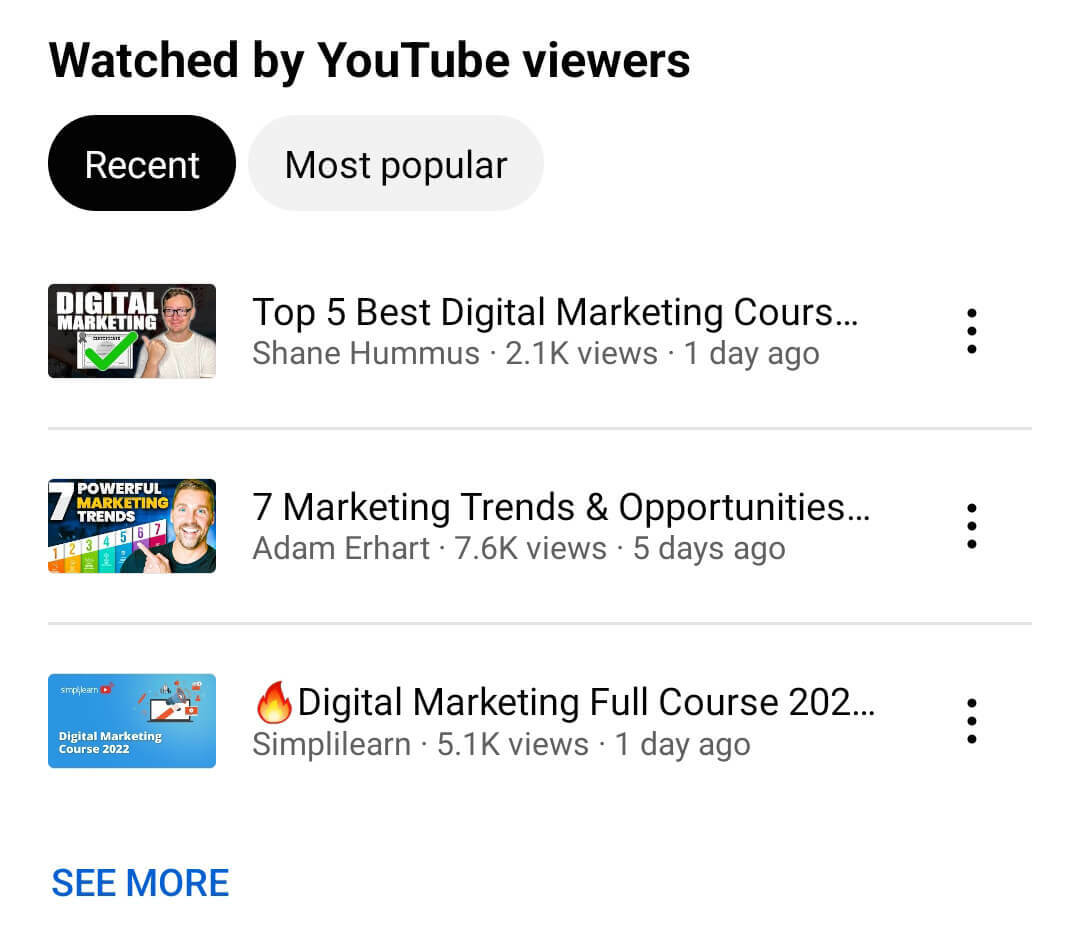
Las miniaturas, los nombres de los canales y los títulos de los videos pueden brindarle mucha información sobre las tendencias del tema. Pero si quieres saber más, puedes tocar para abrir cualquier video en la aplicación de YouTube. Allí, puede ver la descripción completa, consultar los capítulos y ver el video.
Si planea crear contenido para un tema siempre actual, también es importante saber qué videos han demostrado ser populares con el tiempo. El panel derecho de la sección Vistos por espectadores de YouTube enumera los videos más populares sobre el tema, con contenido que data de varios años.
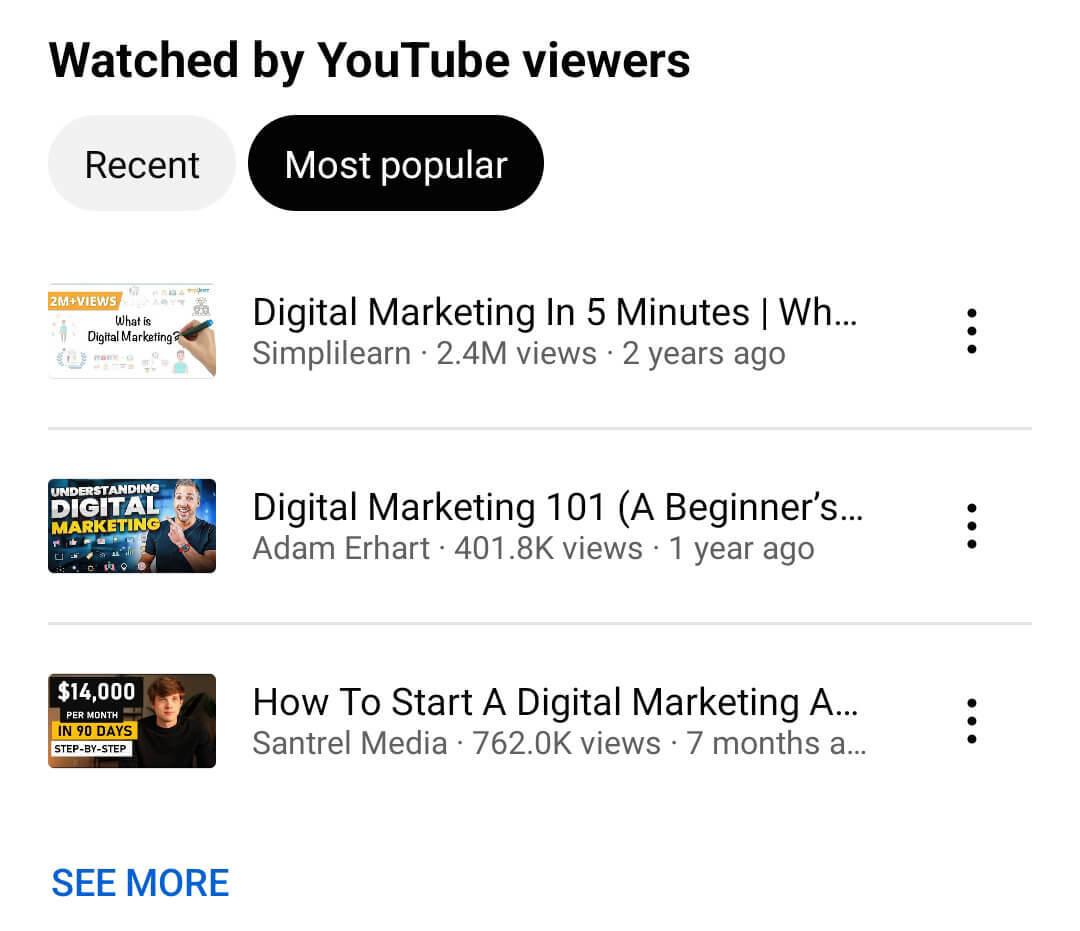
Toca Ver más para ver la lista completa y escanéala en busca de videos que hayan acumulado un millón de vistas o más. Es una buena idea ver algunos de estos videos populares para que puedas entender por qué han obtenido tantas vistas. ¿Ofrecen la información más confiable sobre el tema? ¿Utilizan técnicas de optimización que puede utilizar en su propio flujo de trabajo?
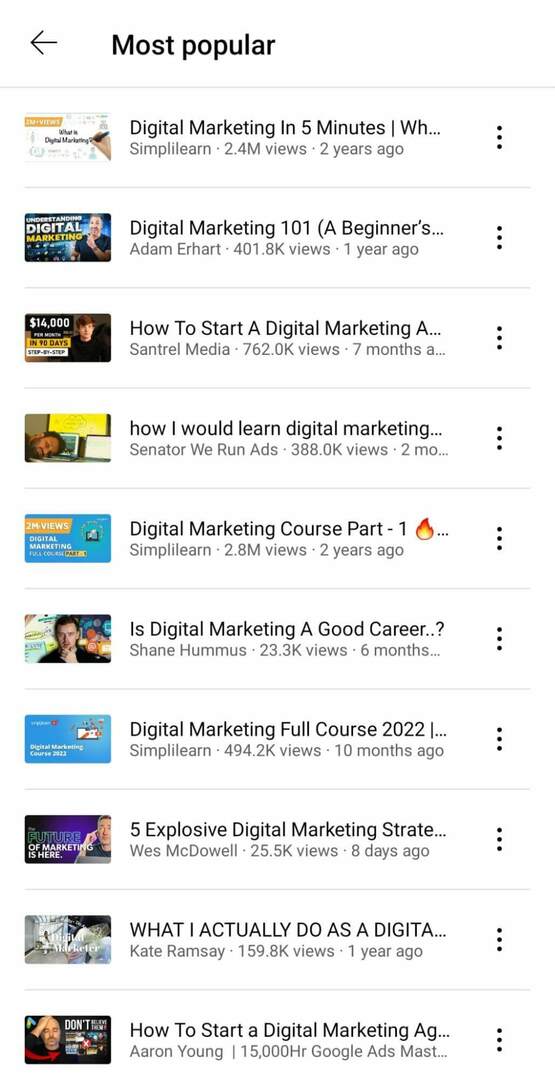
#3: Verifique el Volumen de Búsqueda de Temas Potenciales
Si su objetivo es maximizar las vistas de video, entonces es importante elegir un tema con un volumen de búsqueda decente. Es una buena idea usar las versiones de escritorio y de la aplicación móvil de YouTube Studio para verificar el volumen de búsqueda porque incluyen resultados completamente diferentes.
En la aplicación YouTube Studio, busque la sección Buscado por espectadores de YouTube, que presenta una lista de términos de búsqueda relacionados con su frase clave. Puede tocar para buscar cualquiera de estos términos y reforzar su investigación.
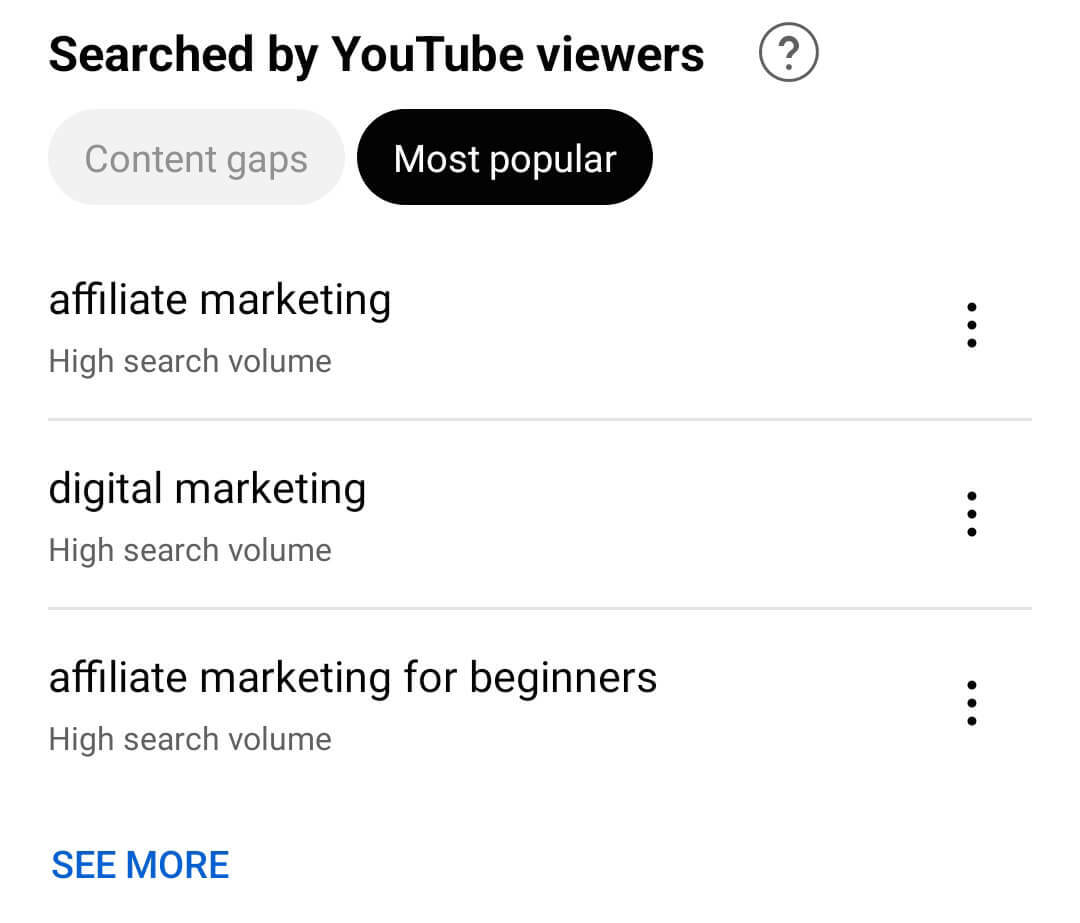
Tome nota del volumen de búsqueda de cada término. Como regla general, no hay un volumen de búsqueda correcto o incorrecto para priorizar. Los términos de búsqueda con un gran volumen pueden obtener más vistas, pero también es probable que tengan más competencia. Es posible que los términos con un volumen de búsqueda bajo no aparezcan con tanta frecuencia, pero es probable que enfrenten menos competencia.
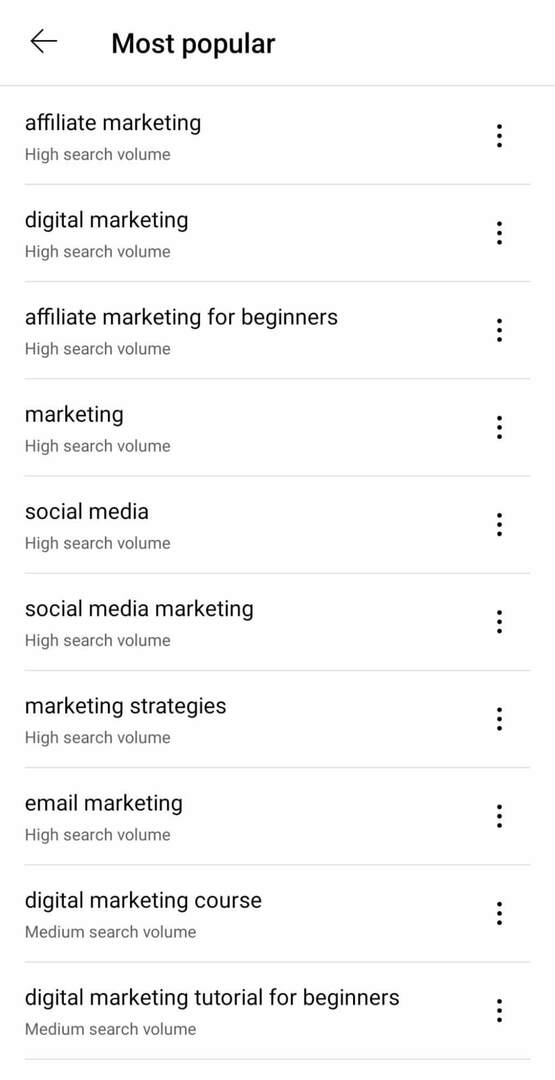
Mientras que la aplicación móvil de YouTube Studio muestra los términos de búsqueda que se encuentran junto a su frase clave, la versión de escritorio de la plataforma genera una lista de términos de búsqueda similares. Por ejemplo, una búsqueda de "marketing digital" muestra una lista con términos como "curso de marketing digital" y "¿qué es el marketing digital?"
Los resultados de búsqueda disponibles en el escritorio son mucho más útiles para decidir cómo posicionar un tema en el que ya está pensando e identificar palabras clave para incorporar en el título y la descripción. La versión de escritorio de YouTube Studio también revela el volumen de búsqueda de cada término de búsqueda para que pueda encontrar palabras clave que sean relevantes para sus objetivos.
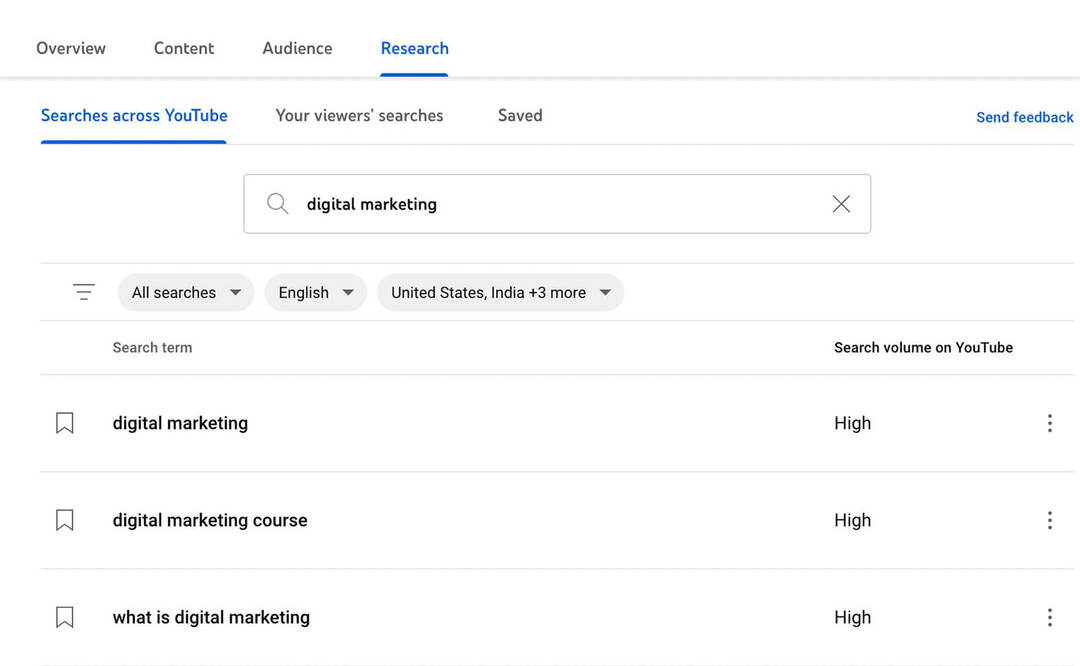
#4: Descubra las brechas de contenido para los términos de búsqueda
Cuando analiza el contenido de la competencia y verifica el volumen de búsqueda, puede tomar decisiones informadas sobre la búsqueda de palabras clave o la creación de contenido sobre temas populares. Pero, ¿qué sucede si desea crear nuevos videos sobre temas que podrían ser más fáciles de clasificar?
La herramienta Estadísticas de la pestaña de investigación de YouTube identifica las brechas de contenido para ayudarlo a identificar áreas donde el contenido nuevo podría proporcionar un valor particularmente bueno. YouTube define brechas de contenido como temas que no producen muchos resultados de búsqueda o áreas donde la mayor parte del contenido está desactualizado o es de calidad relativamente baja.
En la aplicación para dispositivos móviles de YouTube Studio, puede encontrar brechas de contenido en la sección Buscado por los espectadores de YouTube. Pero es importante tener en cuenta que la aplicación no identifica las lagunas de contenido para cada término de búsqueda. En general, puede encontrar brechas de contenido para frases clave que YouTube Studio etiqueta como Temas.
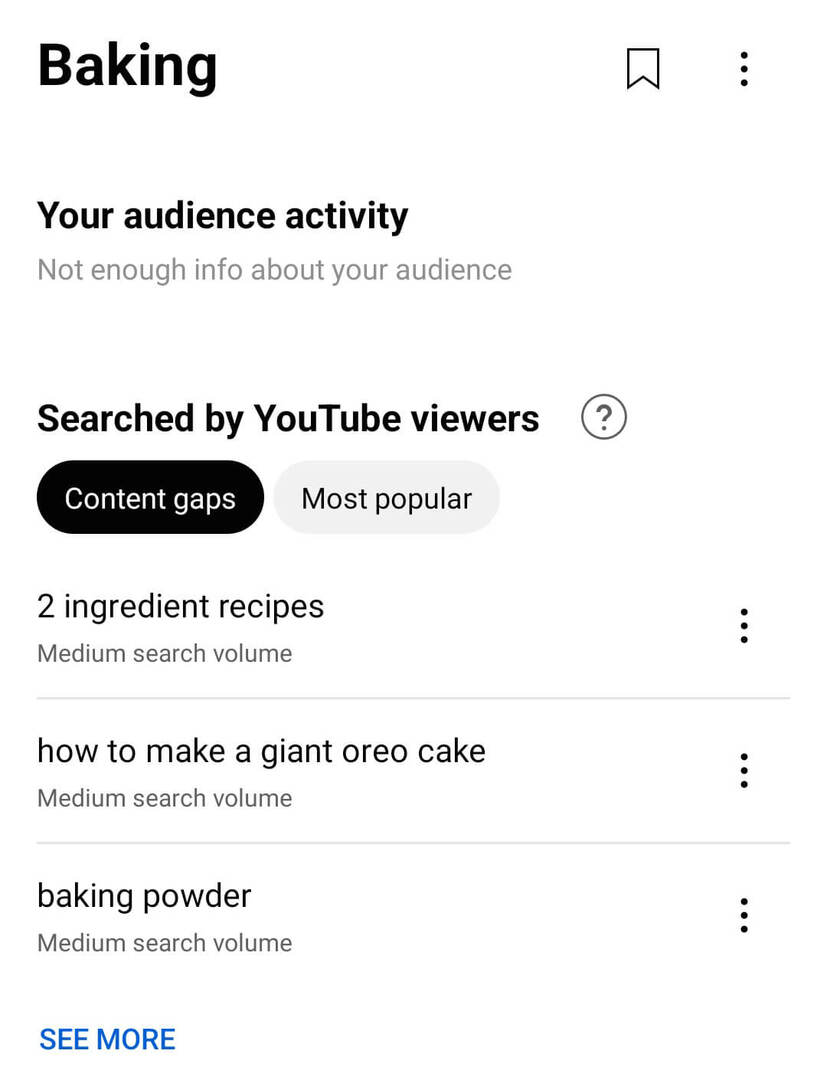
Para ver las brechas de contenido en el escritorio, abra el menú desplegable Búsquedas y seleccione Solo brechas de contenido.
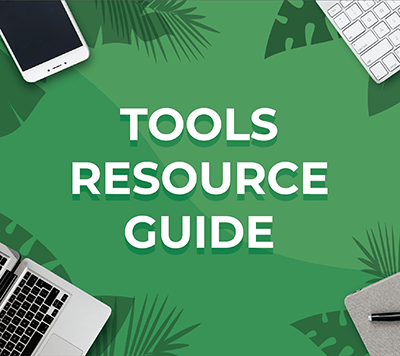
¿Buscas algo que te haga la vida más fácil?
Descubre las herramientas que te recomendamos para Impulse el compromiso, ahorre tiempo y aumente las ventas en todo su embudo de marketing o negocio.
Ya sea que necesite ayuda para planificar contenido, organizar publicaciones en redes sociales o desarrollar su estrategia, encontrará algo para cada situación.
ENCUENTRA TU PRÓXIMA HERRAMIENTA FAVORITA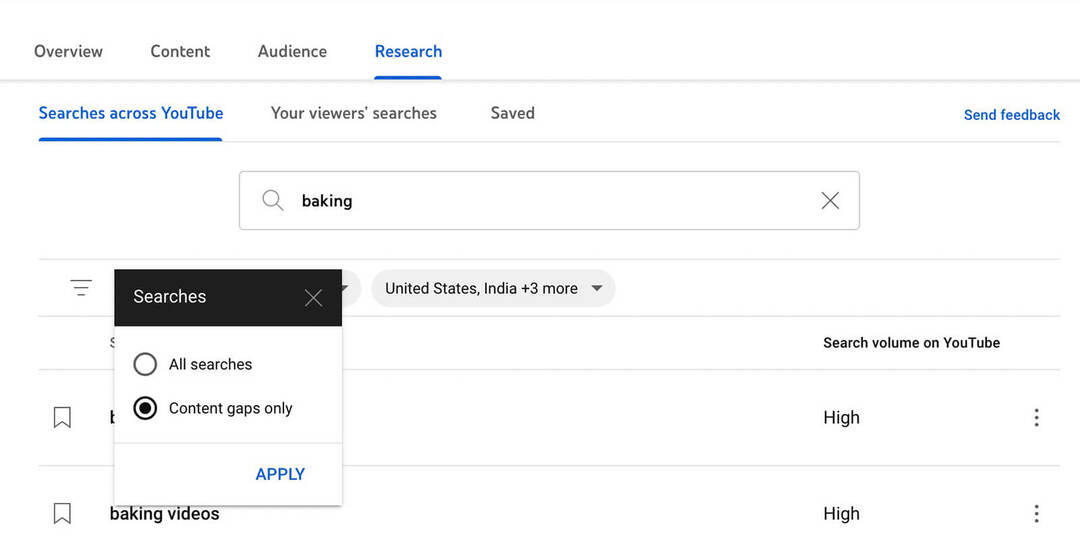
Es probable que encuentre diferentes resultados en el escritorio, por lo que buscar en ambos lugares puede permitirle crear la lista más larga posible de brechas de contenido.
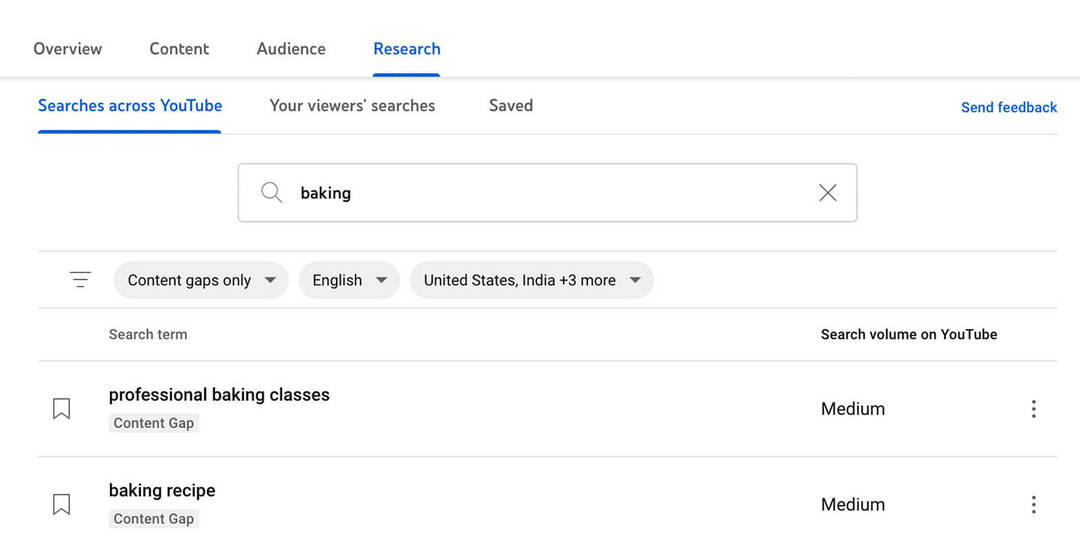
Independientemente del tipo de dispositivo que utilice, puede seleccionar cualquier brecha de contenido para obtener más información sobre el tema. Tenga en cuenta que algunas brechas de contenido reflejan temas con contenido desactualizado o de baja calidad. Mientras explora videos recientes y populares en busca de brechas de contenido, concéntrese en identificar áreas donde su equipo puede agregar valor o actualizar información.
#5: Encuentra temas relacionados para guiar tu estrategia de contenido
Una vez que su equipo haya cubierto los temas centrales de su canal, es probable que desee desarrollar su estrategia de contenido con temas relacionados. La herramienta Estadísticas de la pestaña de investigación de YouTube puede brindarle toneladas de ideas con las que ejecutar, siempre que sepa dónde buscar.
Para encontrar temas relacionados en la aplicación móvil de YouTube Studio, desplácese hasta la parte inferior de cualquier búsqueda de frase clave. Puede tocar cualquiera de los temas para abrir una nueva búsqueda, donde puede explorar videos populares, brechas de contenido y volumen de búsqueda como cubrimos anteriormente. Para cada búsqueda, puede encontrar más temas relacionados para expandir aún más su estrategia de contenido.
Con la versión de escritorio de YouTube Studio, puede profundizar mucho más en temas relacionados. Cuando selecciona una frase clave o un tema de la lista de términos de búsqueda, YouTube Studio abre automáticamente la página de resultados de búsqueda relacionados en YouTube. Puede ajustar estos resultados utilizando filtros integrados para encontrar contenido reciente o popular.
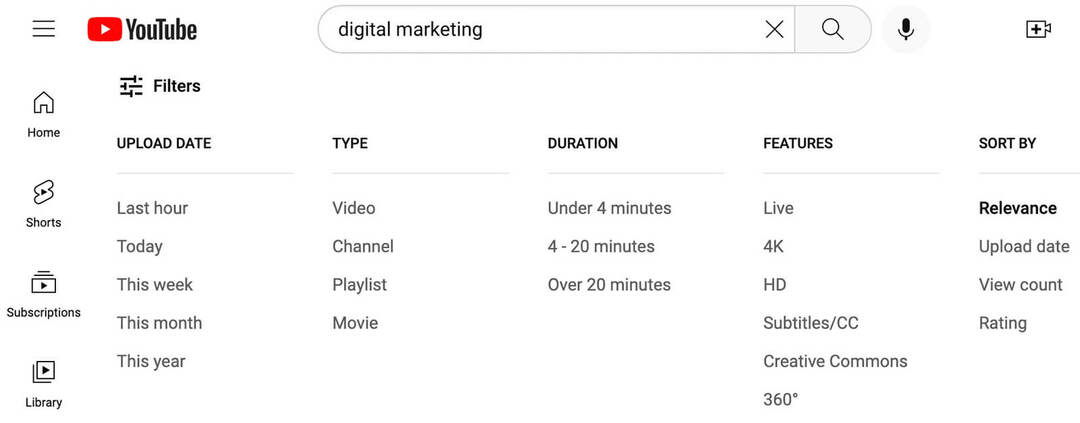
Desplácese más allá de los principales resultados de búsqueda para encontrar la sección Personas también vistas, que puede generar ideas relacionadas para la creación de contenido. Para realizar una investigación superficial antes de invertir tiempo en ver videos completos, haga clic para ver los capítulos y momentos de algunos de los videos mejor clasificados. Estos detalles adicionales pueden ayudarte a evaluar si un tema es adecuado para tu canal.
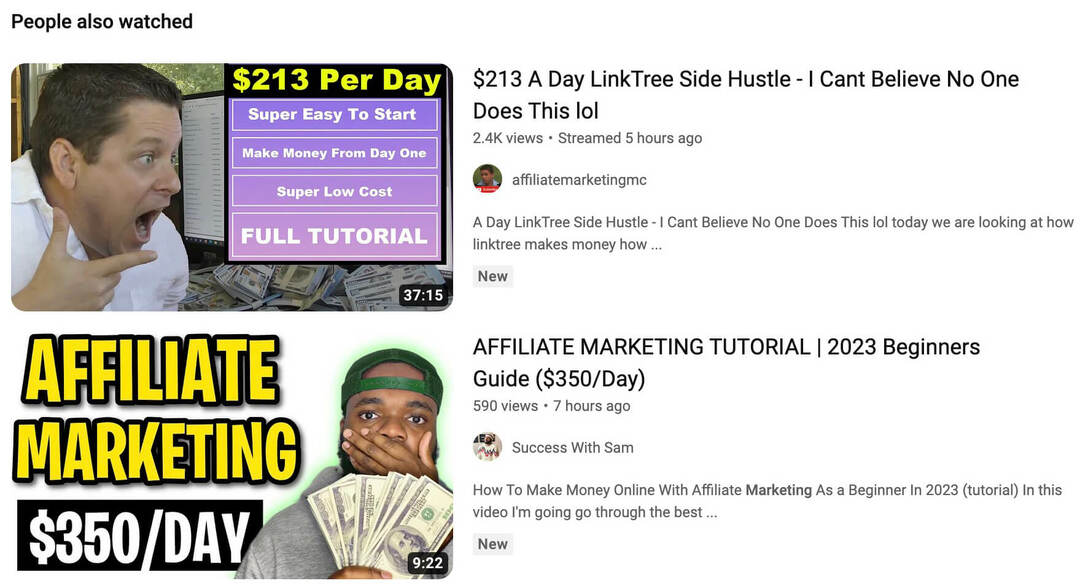
¿Quiere marcar un video para investigación adicional o marcarlo para que su equipo lo vea? Haga clic en los tres puntos a la derecha de cualquier video y seleccione Guardar en lista de reproducción. Si aún no ha configurado una lista de reproducción de investigación, seleccione Crear nueva lista de reproducción para crear una que su equipo pueda consultar fácilmente.
Luego siga desplazándose para encontrar la sección Personas también buscan, que presenta mosaicos para temas relacionados. Haz clic en cualquier tema que sea relevante para tu canal y audiencia para abrir una nueva búsqueda en YouTube. A partir de ahí, puede repetir los pasos anteriores para generar nuevas ideas de contenido para su canal de YouTube.
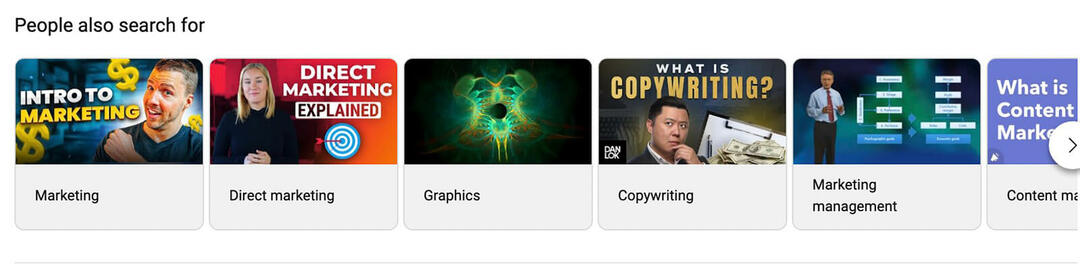
La herramienta YouTube Research Insights se enfoca principalmente en videos de formato largo. Pero cuando usa la herramienta para buscar temas en el escritorio, puede obtener ideas adicionales para YouTube Shorts. Una vez que haya llegado a la interfaz de búsqueda de YouTube, desplácese hacia abajo para encontrar un carrusel con los cortos mejor clasificados y vea qué funciona para videos de formato corto.
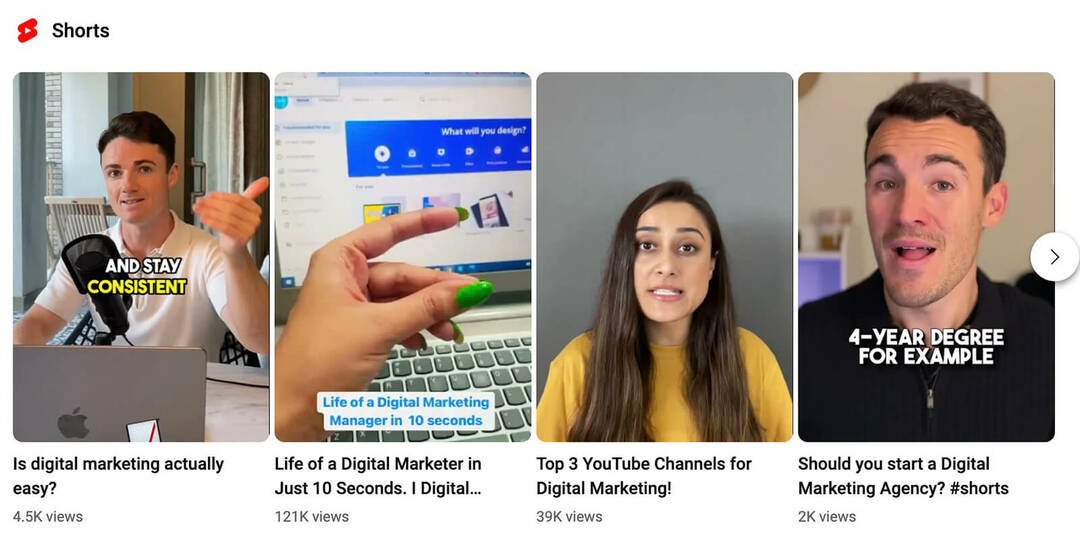
#6: Evalúe el interés de su audiencia en los temas de contenido
Si ha realizado una investigación básica de palabras clave para su canal de YouTube o su equipo ha producido una lista de temas de contenido, entonces puede obtener mucha información utilizando los flujos de trabajo anteriores. Pero tenga en cuenta que la herramienta de búsqueda Research Insights refleja la actividad de todos los usuarios de EE. UU., no solo de su audiencia.
Para centrar su investigación en su audiencia en lugar de en los usuarios de YouTube en general, vaya a la pestaña Búsquedas de sus espectadores en el escritorio. Al igual que en la pestaña Búsquedas en YouTube, el contenido aquí refleja los términos de búsqueda relevantes y el volumen de búsqueda relacionado. Puede hacer clic en cualquier elemento de la lista para abrir la página de búsqueda de YouTube vinculada y explorar más.
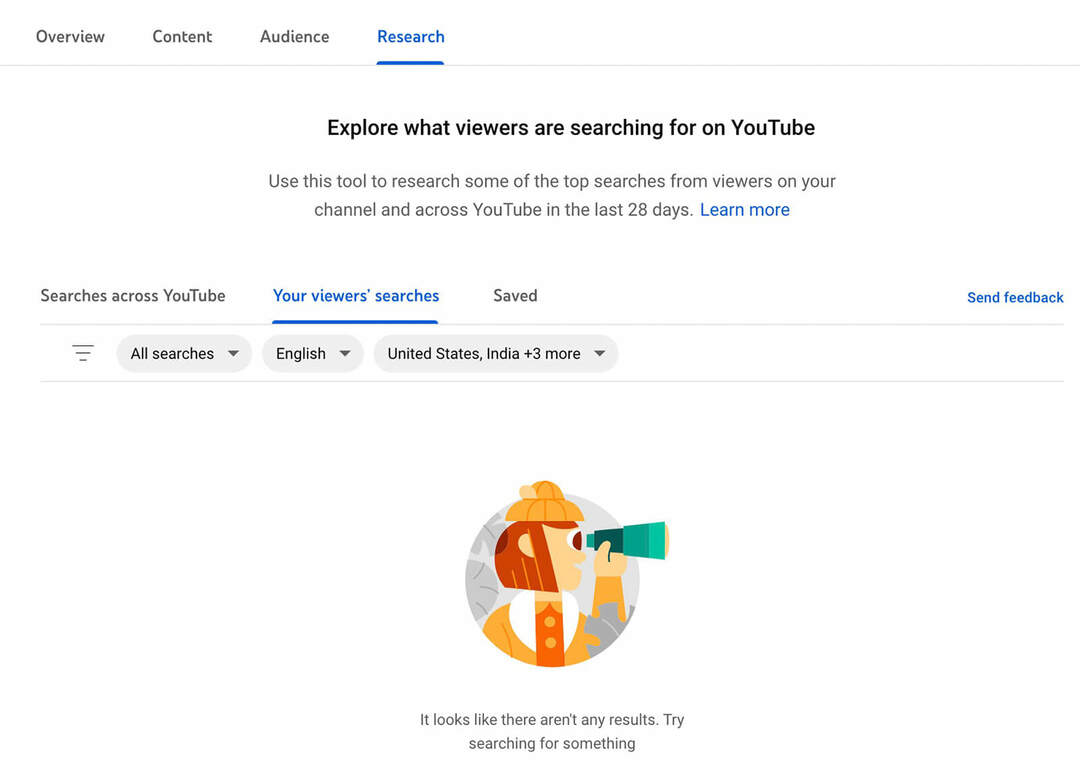
Pero hay una gran diferencia entre las dos pestañas. La pestaña Búsquedas de tus espectadores refleja lo que buscan los espectadores de tu canal y canales como el tuyo. Eso significa que puede ayudarlo a identificar temas que son de interés para su audiencia, incluso aquellos que no aparecieron en su investigación de palabras clave o en la información de investigación estándar.
Como resultado, estos conocimientos de investigación de audiencia pueden ayudarlo a crear una estrategia de contenido que se adapte a su audiencia. También pueden ayudarlo a posicionar su contenido para que sea más identificable con su audiencia e incluso darle ideas para asociaciones de personas influyentes que pueden expandir su alcance.
Debido a que la pestaña Insights de investigación de la audiencia muestra automáticamente los datos de los últimos 28 días, es ideal para encontrar información oportuna. Cuando utilice esta herramienta, planee revisarla semanal o mensualmente para encontrar las tendencias actuales.
Tenga en cuenta que la pestaña Búsquedas de sus espectadores no muestra contenido para todos los canales. Si su canal es nuevo o si su audiencia es pequeña, es posible que YouTube Studio no tenga suficientes datos para completarlo.
#7: Cree listas de temas para su plan de contenido
Ya sea que esté utilizando la pestaña Búsqueda estándar o la pestaña Investigación de audiencia, puede realizar un seguimiento de sus hallazgos en YouTube Studio. Toque o haga clic en el icono de marcador junto a cualquier término de búsqueda para guardarlo en una lista.
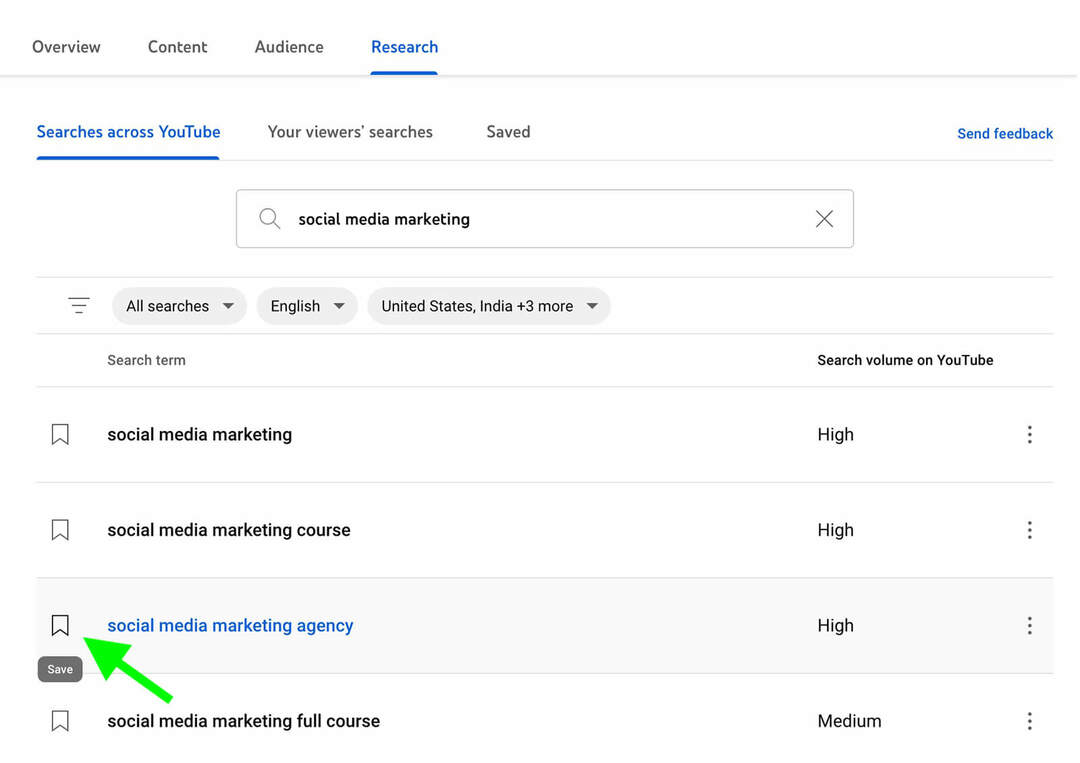
Puede revisar su lista en cualquier momento yendo a la pestaña Guardado. Aquí, puede continuar investigando temas con potencial o eliminar términos de búsqueda haciendo clic o tocando el ícono de marcador nuevamente.
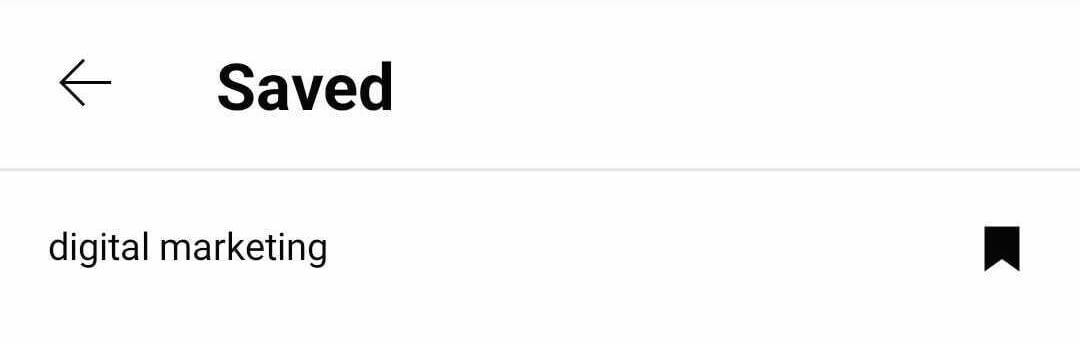
Tenga en cuenta que la pestaña Guardado no parece sincronizarse entre la aplicación móvil y la versión de escritorio de YouTube Studio. Si usted o los miembros de su equipo trabajan en varias versiones, asegúrese de verificar tanto la aplicación móvil como la versión del navegador mientras investiga.
#8: Guíe su estrategia de contenido automáticamente
Cuanto más utilice la herramienta Estadísticas de investigación de YouTube Studio, más podrá ayudarlo a generar ideas de contenido. A medida que guarda ideas en la aplicación móvil, la herramienta genera automáticamente paneles de resultados de búsqueda para esos y otros temas relacionados.
Por ejemplo, después de marcar "marketing digital" como favorito, la herramienta recomienda automáticamente videos sobre temas similares como "marketing y publicidad." La herramienta también sugirió brechas de contenido para ayudar a identificar dónde el contenido nuevo podría ser más útil para espectadores
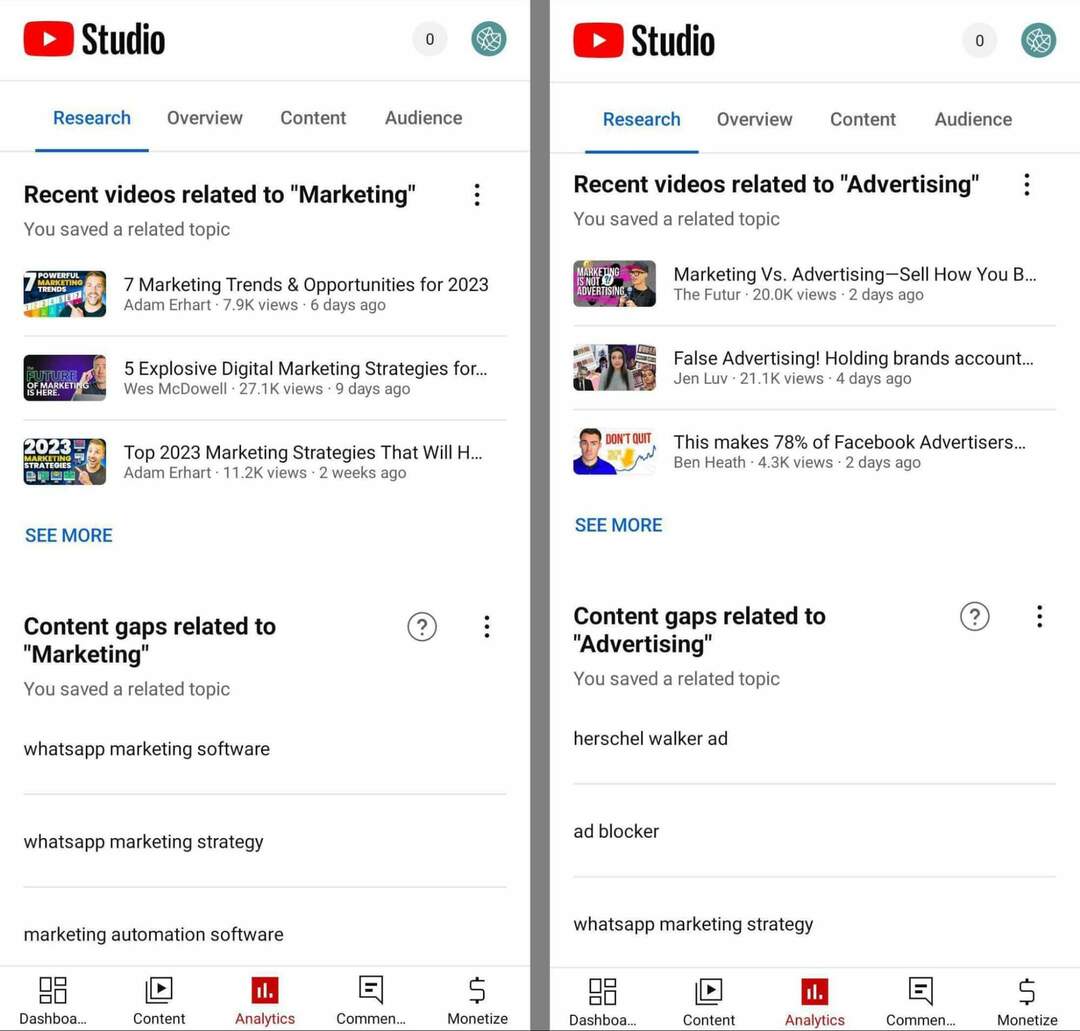
Puede tocar para comenzar a investigar cualquiera de los temas sugeridos. Para confirmar que estos temas son relevantes para tu canal, también puedes tocar los tres puntos en la esquina superior derecha del panel y seleccionar Guardar tema. Si alguno de los temas no funciona para su canal, seleccione No me interesa para obtener mejores sugerencias en el futuro.
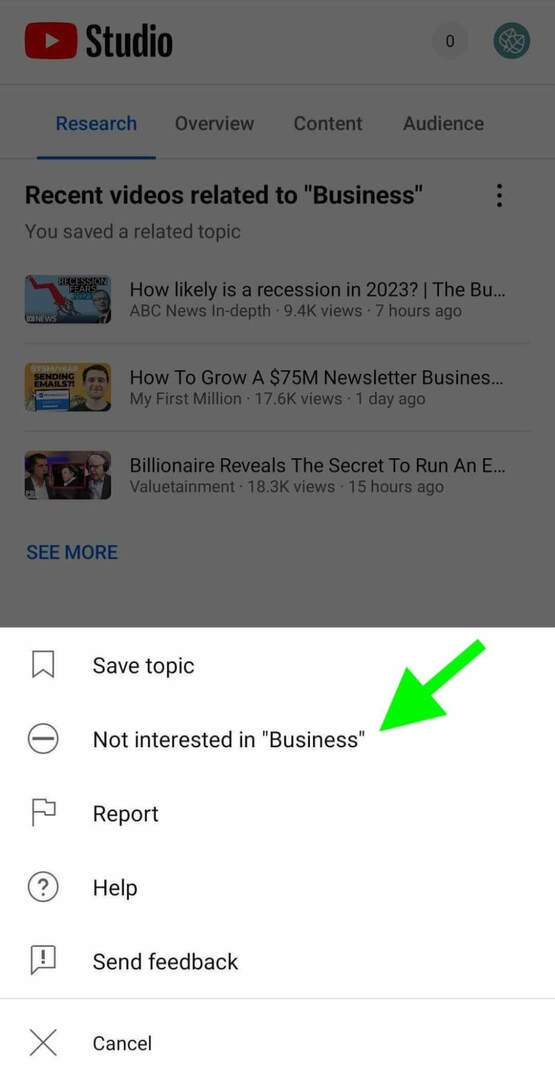
Conclusión
Ya sea que desee conocer los intereses de su audiencia o explorar palabras clave para su canal, el Herramienta Estadísticas de la pestaña de investigación de YouTube Studio proporciona mucha información útil. Combine estos conocimientos de investigación con el análisis de YouTube, puede mejorar su estrategia de contenido para que su equipo pueda crear contenido efectivo que alcance los objetivos de marketing.
Manténgase actualizado: ¡Obtenga nuevos artículos de marketing para usted!
¡No se pierda las próximas ideas y estrategias de marketing en redes sociales! Regístrese para recibir notificaciones cuando publiquemos nuevos artículos en Social Media Examiner. Nuestro contenido elaborado por expertos lo ayudará a mantenerse a la vanguardia y generar resultados para su negocio. ¡Haga clic en el enlace a continuación para registrarse ahora y recibir nuestro informe anual!
¡SÍ! QUIERO TUS ACTUALIZACIONES
Obtenga su curso GRATIS: Web3 para principiantes

¿Tiene curiosidad por Web3, pero no sabe por dónde empezar o en quién confiar?
Presentamos Web3 para principiantes, un curso impartido por Michael Stelzner, el fundador de Social Media Examiner.
Aprenda los conceptos básicos de Web3 y aplíquelo a su negocio con este curso integral GRATUITO.
HAZ CLIC AQUÍ PARA OBTENER ACCESO GRATUITO
